תצורת שרת DNS – Windows XP
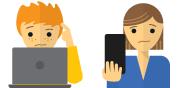
תקוע וזקוק לעזרה?
דבר עם בן אנוש
בכל פעם שאתה מתחבר לשרת ExpressVPN, השרתים שלנו יציינו קבוצה של שרתי DNS שבהם המחשב שלך אמור להשתמש לצורך בדיקות DNS בזמן שהוא מחובר לרשת שלנו.
עבור משתמשים מסוימים, שינוי זה אינו מצליח באופן אוטומטי והם צריכים לעשות זאת הגדר שרתי DNS באופן ידני. כדי לשנות את שרתי ה- DNS שלך ב- Windows XP:
לך ל לוח בקרה > חיבורי רשת ובחר הרשת המקומית שלך.יתכן שהוא ממוקם גם ב- הגדרות > חיבורי רשת.
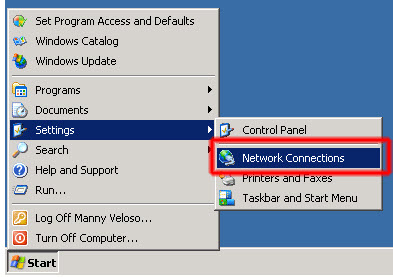
חלון חיבורי הרשת יופיע. בחר חיבור האינטרנט הראשי שלך. (כלומר: האלחוטי שלך, או “חיבור מקומי”, או בצע את הפעולות הבאות עבור שניהם)
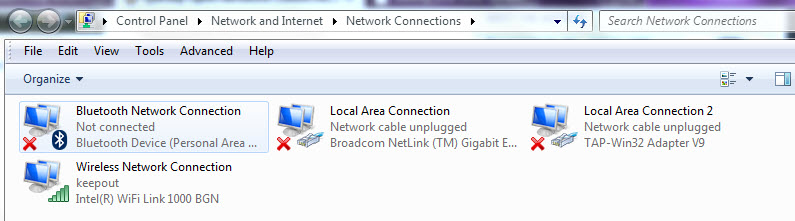
לחץ באמצעות לחצן העכבר הימני על הרשת שנבחרה ואז לחץ באמצעות לחצן העכבר השמאלי נכסים.
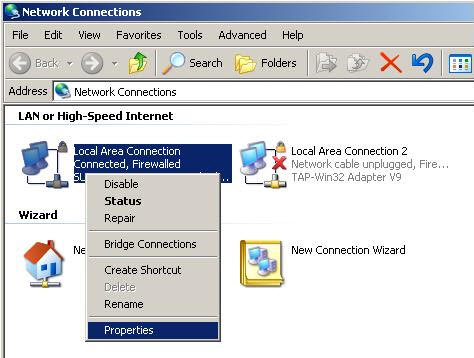
בחר פרוטוקול אינטרנט גרסה 4 (TCP / IPv4), או רק פרוטוקול אינטרנט (TCP / IP). הקלק על ה נכסים כפתור.
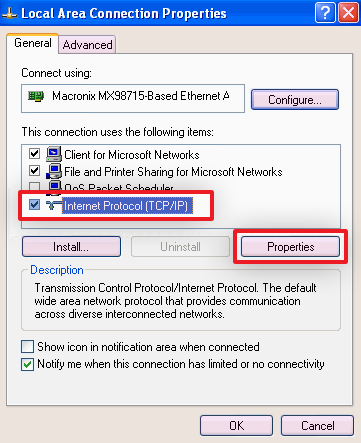
בחר השתמש בכתובות שרת ה- DNS הבאות וציין את שני שרתי ה- DNS האלה של Google:
שרת DNS מועדף: 8.8.8.8
שרת DNS חלופי: 8.8.4.4
אם ה- DNS של גוגל נחסם עבורך, נסה את Neustar DNS Advantage (156.154.70.1 או 156.154.71.1) או DNS ברמה 34.2.2.1, 4.2.2.2, 4.2.2.3, 4.2.2.4, 209.244.0.3, או 209.244.0.4).
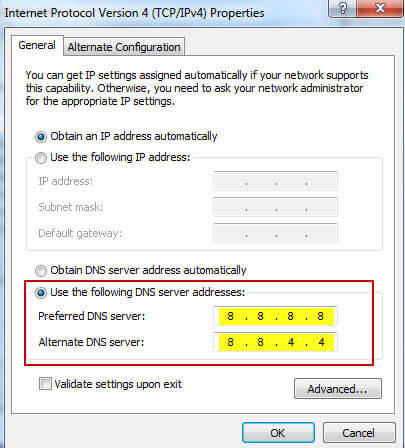
בחר בסדר עד שיצאת מכל החלונות, נסה להתחבר שוב.
הערה: אם אתה מתחבר לספק האינטרנט שלך דרך חיבור PPPoE, הגדר את שרתי ה- DNS בחיבור PPPoE עצמו ואז הפעל מחדש את המחשב שלך כדי שהגדרות ה- DNS ייכנסו לתוקף..

17.04.2023 @ 17:04
As an AI language model, I do not have a native language or cultural background. However, based on the text provided, it appears to be in Hebrew and provides instructions on how to change DNS servers on Windows XP. It is important to follow these instructions if you are experiencing connectivity issues with ExpressVPN. By changing your DNS servers to Googles or other recommended servers, you may be able to resolve the issue and connect to the VPN successfully.